360安全卫士启用防蹭网功能的方法
时间:2023-11-03 11:04:15作者:极光下载站人气:0
在使用电脑的时候,网络是最重要的,只有电脑连接了网络,那么才能正常上网,以及下载视频、图片以及软件等,而连接的网络也需要达到一个非常好的网速才能让我们更好的操作电脑,如果你的电脑中的网速比较慢,那么下载任务的时候,就会比较卡顿,半天都下载不了,而影响网速的因素有可能是别人在蹭你的网络,因此导致多人连接一个网络而使得网络无法运行顺畅的问题,如果不想要别人蹭你的网,那么可以通过360安全卫士开启防蹭网功能,下方是关于如何使用360安全卫士开启防蹭网的具体操作方法,如果你需要的情况下可以看看方法教程,希望对大家有所帮助。
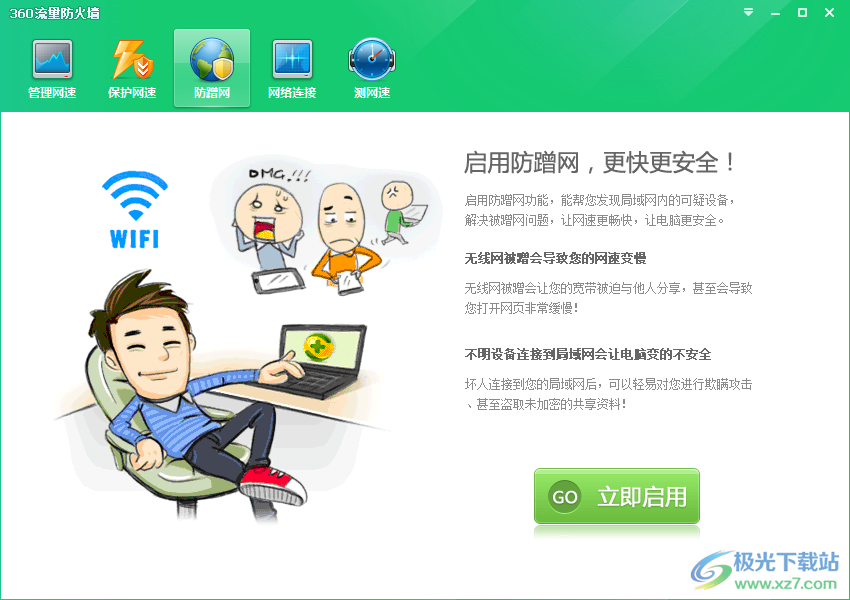
方法步骤
1.点击电脑上的360安全卫士,将其双击之后进入到操作页面中。

2.进入之后,在页面上方是一些相关的功能选项,在这里需要点击进入到【功能大全】中找到管理流量的功能选项。
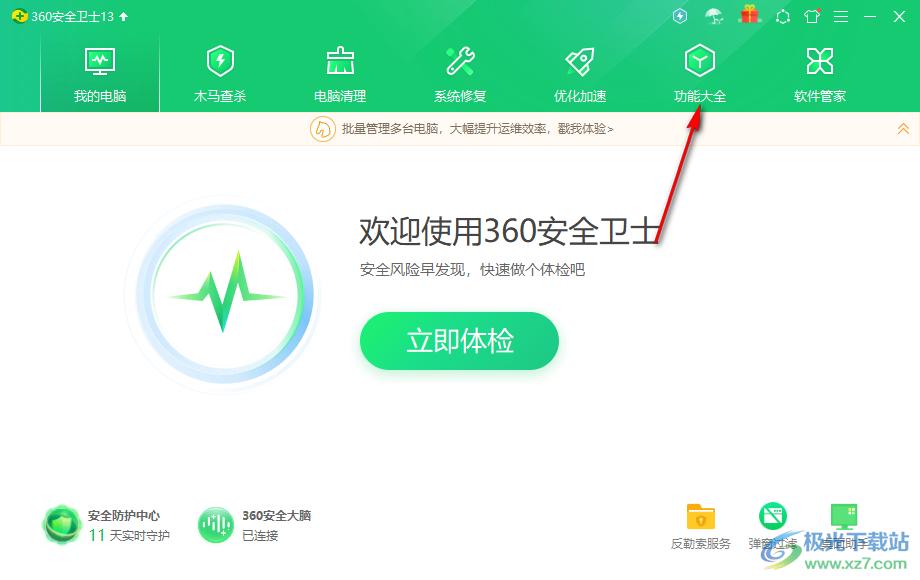
3.在功能大全页面上,滚动页面找到【流量防火墙】功能,将其点击进入。
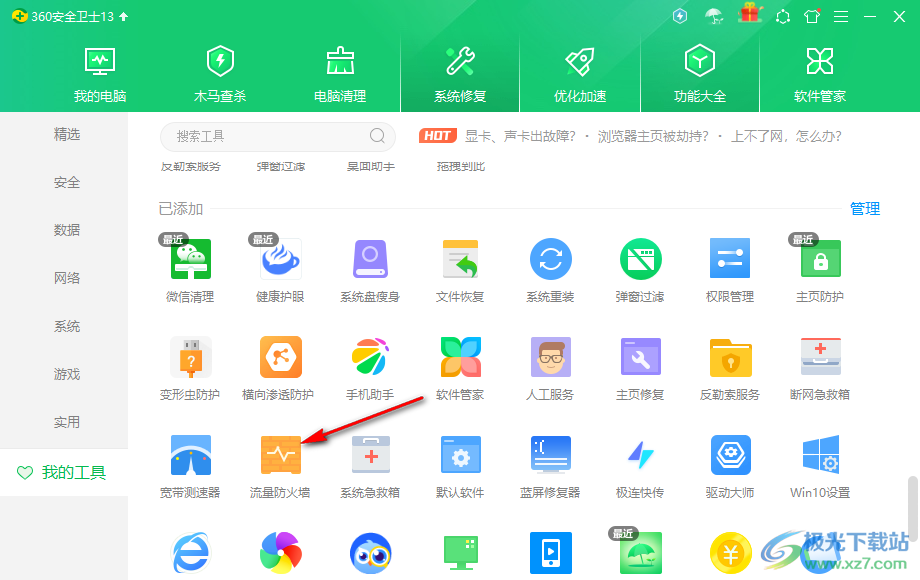
4.这时即可在页面上打开一个360流量防火墙窗口,在页面上可以看到当前电脑上的软件使用的流量问题,这里直接点击【防蹭网】选项。
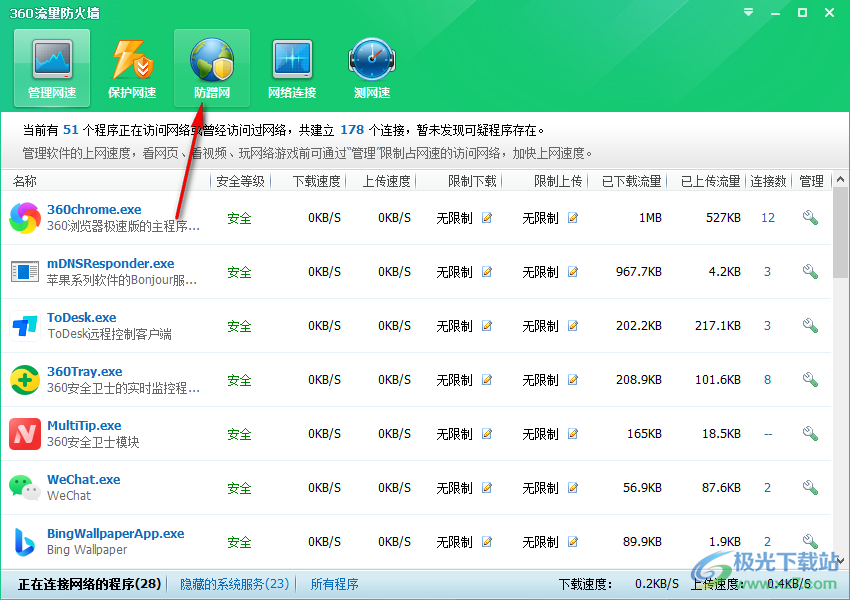
5.在打开的防蹭网页面下,点击【立即启用】按钮即可开启防蹭网功能,那么别人就无法连接你的电脑网络了。
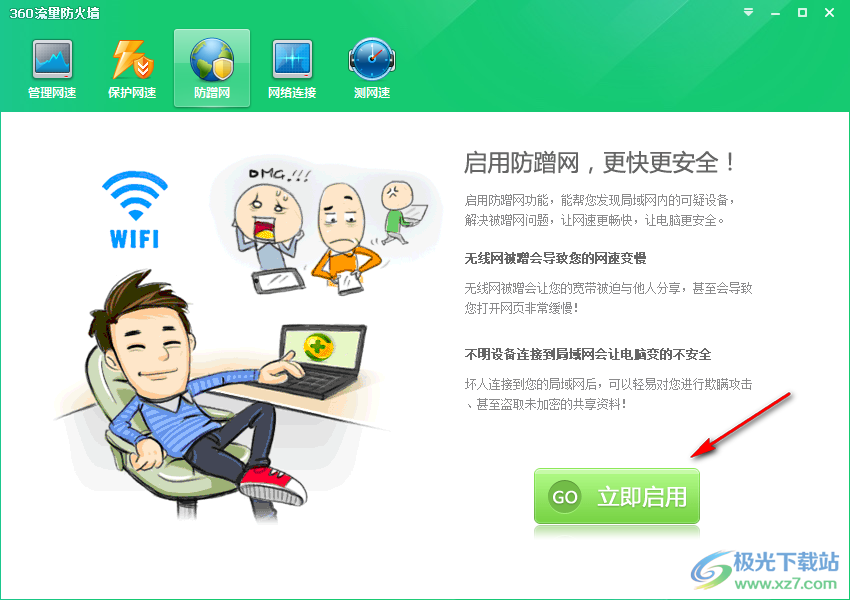
以上就是关于如何使用360安全卫士启用防蹭网功能的具体操作方法,如果你的电脑网络经常被别人蹭网,那么防止这样的问题发生,可以通过将360安全卫士中的防蹭网功能开启来解决就好了,感兴趣的话可以操作试试。

大小:3.26 MB版本:v13.0.0.2005m 官方正式版环境:WinAll, WinXP, Win7, Win10
- 进入下载

网友评论